随着科技的不断进步和电脑硬件的更新换代,许多人在使用电脑时可能会遇到系统崩溃、病毒感染或需要重新安装操作系统的情况。本文将为大家详细介绍如何使用光盘来...
2025-05-04 267 光盘安装
在这个信息化时代,我们的笔记本电脑已经成为了我们生活、工作中必不可少的工具。而操作系统作为笔记本的核心,更是至关重要的。本教程将会详细介绍如何通过光盘安装的方式,在笔记本上轻松安装Win8.1系统。
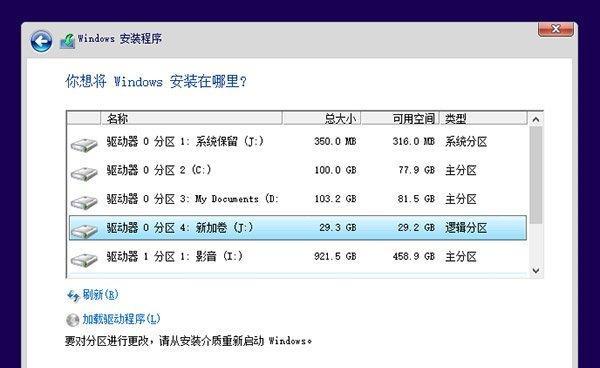
第一步:准备所需工具和材料
在开始安装之前,我们需要准备好以下工具和材料:一张可用的Win8.1安装光盘、一个可启动光驱的笔记本电脑、一个外接光驱(如果笔记本自带光驱不可用)。
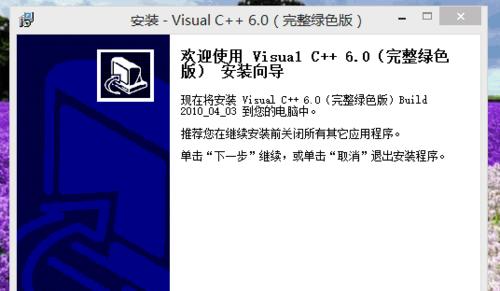
第二步:备份重要数据
在进行任何操作之前,我们都应该将重要的数据备份到其他设备或存储介质中,以防数据丢失。
第三步:设置BIOS启动项
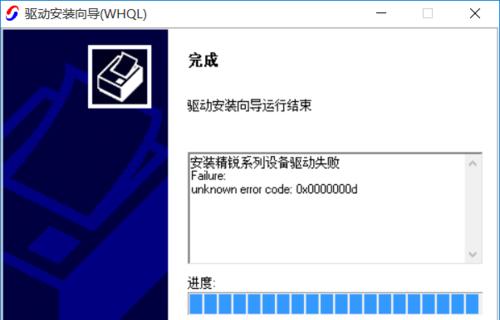
在启动笔记本电脑时,按下相应的按键进入BIOS设置界面,并将启动顺序调整为从光驱启动。保存设置并重新启动电脑。
第四步:插入光盘并重启电脑
将Win8.1安装光盘插入光驱,然后重新启动电脑。在启动过程中,按照提示按下任意键进入安装界面。
第五步:选择语言和地区设置
在安装界面中,选择适合自己的语言和地区设置,并点击“下一步”继续安装过程。
第六步:输入产品密钥
在接下来的界面中,输入你的Win8.1产品密钥。如果没有密钥,可以选择“跳过”这一步,但在系统激活之前,无法享受全部功能。
第七步:接受许可条款
仔细阅读并接受Win8.1的许可条款,然后点击“下一步”继续安装。
第八步:选择安装类型
根据自己的需求选择安装类型,包括“自定义安装”和“升级安装”。如果是全新安装,选择“自定义安装”。
第九步:选择安装位置
在自定义安装中,选择一个合适的分区或磁盘作为系统安装的位置,并点击“下一步”开始安装过程。
第十步:等待安装完成
系统会自动进行安装,并在安装过程中进行相应的配置。等待安装完成,这个过程可能需要一些时间,请耐心等待。
第十一步:设置用户名和密码
在安装完成后,系统将会要求设置一个用户名和密码。输入你想要的用户名和密码,并点击“下一步”继续。
第十二步:进行系统设置
根据系统的提示,进行相关的系统设置,包括网络连接、个性化设置等。
第十三步:安装必要的驱动程序
在系统安装完成后,需要安装相应的硬件驱动程序,以确保笔记本电脑的各项功能正常运行。
第十四步:进行系统更新
打开WindowsUpdate,检查并安装系统的更新补丁,以提高系统的稳定性和安全性。
第十五步:恢复备份数据
在安装完成后,将之前备份的重要数据恢复到新系统中,以保证数据的完整性。
通过本教程,你已经学会了如何使用光盘进行Win8.1系统的安装。按照以上步骤进行操作,可以轻松地在笔记本电脑上安装并配置好Win8.1系统。相信这将会为你的日常使用带来更多便利。记得在操作过程中谨慎处理,并备份好重要数据,祝你成功!
标签: 光盘安装
相关文章

随着科技的不断进步和电脑硬件的更新换代,许多人在使用电脑时可能会遇到系统崩溃、病毒感染或需要重新安装操作系统的情况。本文将为大家详细介绍如何使用光盘来...
2025-05-04 267 光盘安装
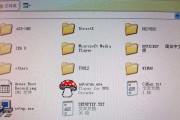
随着电脑的普及和应用,很多人需要安装操作系统或其他软件,而使用光盘进行安装是一种常见的方式。本文将以电脑公司系统光盘安装教程为主题,为大家详细介绍安装...
2025-04-29 251 光盘安装

在某些情况下,您可能需要将Windows7操作系统安装到您的计算机上,尽管您的计算机已经运行着Windows10。本教程将向您展示如何使用光盘来完成这...
2025-04-27 217 光盘安装

在计算机领域,操作系统扮演着至关重要的角色。Windows7作为一款广泛应用的操作系统,其稳定性和易用性备受用户青睐。然而,当我们需要重新安装或升级系...
2024-11-01 274 光盘安装

随着科技的进步,电脑已经成为了我们生活中不可或缺的一部分。而要让电脑正常运行,必须先安装一个操作系统。本文将详细介绍如何使用光盘安装系统,帮助读者解决...
2024-08-29 271 光盘安装
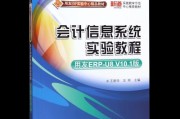
在数字化时代,计算机操作系统起着至关重要的作用。而如何使用光盘来安装系统,成为许多初学者的困惑。本篇文章将带你了解如何用光盘做系统教程,让你轻松掌握这...
2024-08-17 340 光盘安装
最新评论